浩辰系列化零件设计开发系统(HCPartBuilder2019)是浩辰公司在系列化零件设计开发方面的新产品,维护程序可在WIN7以上平台独立使用,其出库程序与浩辰CAD机械软件紧密绑定。那么,在机械CAD制图过程中如何调用系列化零件设计呢?本节通过调用一螺母,来给大家详细说明浩辰CAD机械软件中参数化图库的调用步骤。 机械CAD参数化图库的调用步骤: 1、选择零件 在浩辰CAD机械软件中打开图纸文件后,点击菜单栏中的【浩辰机械】—【系列化零件设计系统】,在弹出的【系列化零件设计系统】对话框的零件库结构树中选择欲出库的零件:机床夹具 1\螺母\连接螺母 JB/T800-99。
浩辰系列化零件设计开发系统(HCPartBuilder2019)是浩辰公司在系列化零件设计开发方面的新产品,维护程序可在WIN7以上平台独立使用,其出库程序与浩辰CAD机械软件紧密绑定。那么,在机械CAD制图过程中如何调用系列化零件设计呢?本节通过调用一螺母,来给大家详细说明浩辰CAD机械软件中参数化图库的调用步骤。
机械CAD参数化图库的调用步骤:
1、选择零件
在浩辰CAD机械软件中打开图纸文件后,点击菜单栏中的【浩辰机械】—【系列化零件设计系统】,在弹出的【系列化零件设计系统】对话框的零件库结构树中选择欲出库的零件:机床夹具 1\螺母\连接螺母 JB/T800-99。
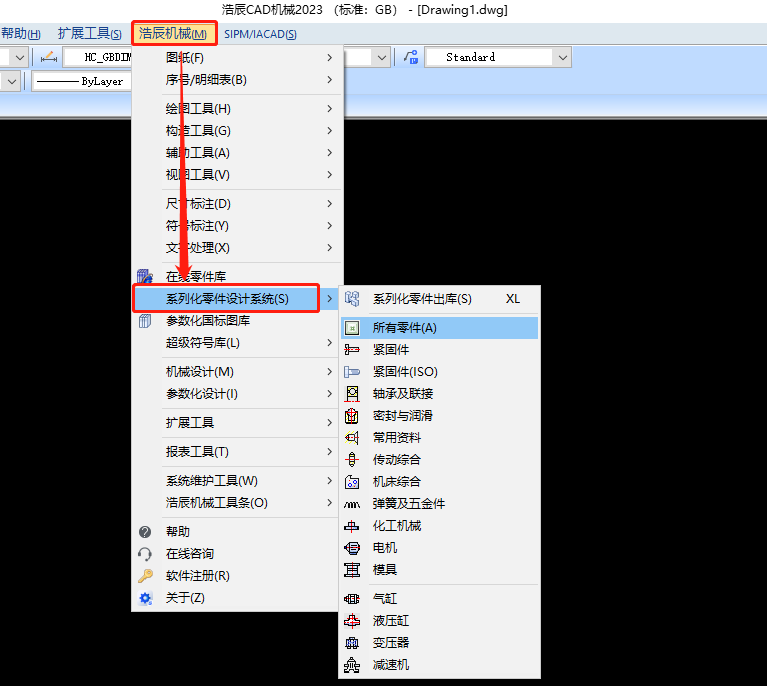
2、选择参数和出库选项

在选择参数前可点取结构树区域右上角的区域锁定按钮,使其更换为。或直接用鼠标双击该零件。显示出零件的全部参数信息。
选择第2条数据记录,修改【L】的值为【25】,出库选项为【基本图元】、【尺寸标注】、【允许拖动】、【背景消隐】。
3、绘制
点取【绘制零件】按钮后,命令行提示:
开始计算结构参数
结束计算结构参
开始计算零件点表
结束计算零件点表
当前填充图案:ANSI31
最后在绘制区域点取目标位置即可。
